Hogyan férhetek hozzá az iCloudomhoz – többféle mód kínálkozik
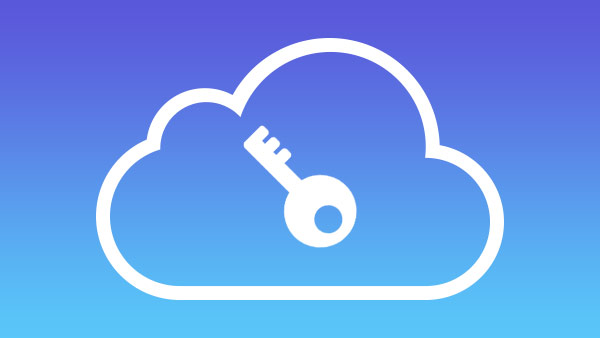
Az iPhone-on, iPad-en vagy iPod-on mindig túl sok adat áll rendelkezésre, és már megszoktuk az összes iOS-adat, például fotók, képek, névjegyek, jegyzetek, zenék és videók szinkronizálását iCloudra. Sokan megkérdezték, hogyan férhetek hozzá iCloudjához különböző fórumokon, itt megmutatjuk Önnek az iCloud biztonsági másolatának különböző, de gyakori módjait, beleértve az iCloud meghajtót is.
1 rész: iCloud elérése iCloud meghajtóval
Ha frissítette iOS operációs rendszerét iOS 8 vagy újabb verzióra, akkor az iCloud Drive segítségével elérheti az összes naprakész biztonsági mentési dokumentumot. Az iCloud Drive az alapértelmezett beállítások szerint rejtve van, megmutathatja a kezdőképernyőn, valamint kikapcsolhatja.
1. Nyitott beállítások az iOS eszközön és megtalálja az iCloud szolgáltatást.
2. Érintse meg az iCloud meghajtót.
3. Toggle "Megjelenítés a kezdőképernyőn"be a mezőbe.
4. Ugrás a kezdőképernyőre és a iCloud meghajtó indítása, majd kezelheti az összes dokumentumot.
Tipp:
Ha újra szeretné elrejteni az iCloud Drive-ot, akkor ismételje meg ugyanazokat a lépéseket és kapcsolja ki.
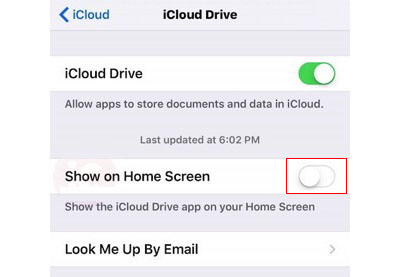
Előnyök:
Az iCloud Drive segítségével naprakészen tarthatja a fájlokat és mappákat minden eszközön, beleértve az iOS-t, Mac-et és még a Windows PC-t is.
Hátrányok:
Az iCloud Drive-ban közvetlenül nem használhat fájlokat, csak olyan fájlokat érhet el, amelyek támogatják az iCloud Drive-ot. És a webalkalmazás még mindig béta próbaverzió, amely nem tud folyamatosan futni.
2 rész: Az iCloud elérése az icloud.com webhelyen
Az Apple legtöbb felhasználója választhatja az icloud.com webhelyet, hogy megtekinthesse az iCloud biztonsági mentésük online adatait, ami az adatok kezelésének egyszerű és egyszerű módja.
1. Jelentkezzen be az icould.com oldalra az Ön Apple ID-jével.
2. tudsz Kilátás iCloud fájlokat az iCloud-alapú alkalmazásokban.

3 rész: Az iCloud elérése iCloud for Windows rendszerrel
Az Apple biztosítja a Windows felhasználókat iCloud for Windows az iCloud biztonsági mentéséhez.
1. Letöltés és telepítse az iCloud for Windows programot az Apple hivatalos webhelyére a Windows PC-jéhez.
2. Indítsa el és Bejelentkezés iCloud for Windows.
3. Kattints a Tárolás gombra, majd elérheti az iCloud adatait a Windows számítógépen.
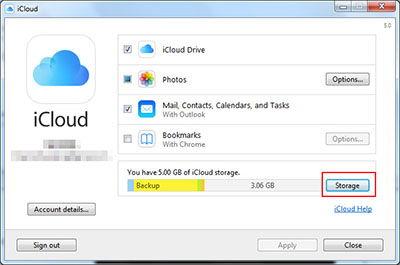
4 rész: Access iCloud iCloud App alkalmazással Mac-en
Ne feledje, hogy a legfrissebb OS X rendszerrel rendelkezik, legalább OS X Yousemite (10.10), majd kattintson Apple menü -> System Preferences -> iCloud, jelentkezzen be és iCloud for Windows operációs rendszerben működjön az iCloud-adatok eléréséhez.
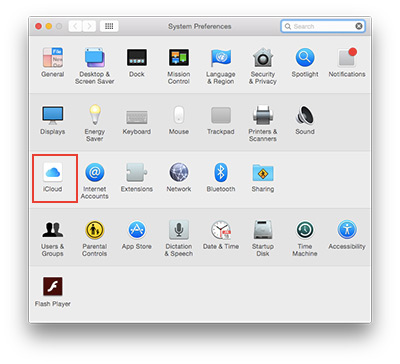
5 rész: iCloud elérése iOS-adatmentéshez
Az iOS Data Recovery nem csak a helyreállítási eszköz, amely a törölt adatok helyreállításához kívánja, hanem egy nagy teljesítményű programot is, amely részletesen megtekinti az iCloud biztonsági mentését, beleértve a Photo Stream, az App Videos, a Contacts, a WhatsApp, a Safari Bookmark stb.
Csatlakoztassa az iPhone készüléket a programhoz
Töltse le és telepítse a Tipard iOS Data Recovery programot. Csatlakozás az iPhone számítógéphez USB kábelen keresztül.
Visszaszerezni az iCloud biztonsági mentésből
Kattints Visszaszerezni az iCloud biztonsági mentési fájljából a felső lapon. Jelentkezzen be az Apple ID-jével.

ICloud biztonsági mentés letöltése
Különböző iCloud-mentés jelenik meg a fő felületen, válassza ki a hozzáférést, majd kattintson a Letöltés gombra a fájlok letöltéséhez.

Hozzáférés az iPhone-adatokhoz
Válasszon más fájltípust a bal oldali sávon a következőre: Kilátás részletesen.

Különböző módszerek mutatják be, hogyan érheti el az iCloud biztonsági másolatot, de tudnia kell, hogy jobban kezelheti a biztonsági másolatot az iPhone Transfer segítségével, amely biztonságosabb módon, biztonsági másolatot készíthet a dokumentumokról és az adatokról. sync iPad a számítógépre.

- Access iCloud biztonsági mentés a Windows / Mac rendszeren
- A törölt adatok lekérése iOS-eszközökről / iCloud-mentés / iTunes-mentés
- Támogassa az összes iOS eszközt - iPhone, iPad, iPod Touch
- Nagyon kompatibilis az iOS 9.3 rendszerrel
Hogyan férhetek hozzá az iCloudomhoz – többféle mód kínálkozik







